Если вы задумываетесь о переносе своего сайта с Wix на WordPress, то это полное пошаговое руководство по правильному процессу миграции вебсайта поможет в этом.
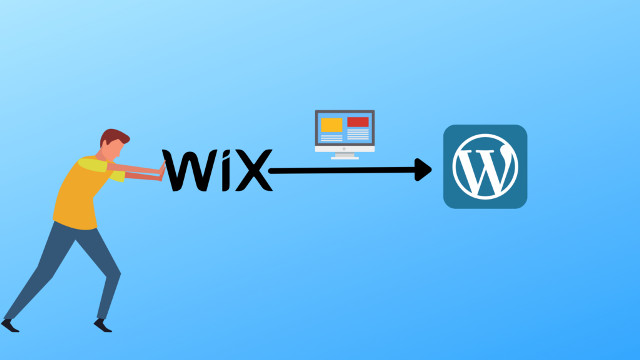
И Wix, и WordPress являются популярными платформами CMS, которые помогают пользователям создавать веб-сайты, используя функции перетаскивания и добавляя множество полезных функций. Но чем выше растет ваш бизнес, тем больше дополнительных функций/возможностей необходимо для лучшего функционирования и контроля на сайте. Например, управление контактами, функция живого чата, маркетинг по электронной почте и многое другое.
При использовании Wix многие пользователи начинают ощущать, что их возможности ограничены, а добавление дополнительных функций может оказаться решающим фактором. И именно поэтому им нужно подумать об альтернативном решении Wix.
Учитывая затраты, бюджеты, дополнительные функции, гибкость и возможности, Вордпресс может стать следующим вариантом для легкого решения всех этих задач. Потому что в настоящее время она является самой популярной системой управления контентом с общим объемом использования на 43% сайтов по всему миру.
В любом случае, чтобы завершить процесс миграции, вам не нужно начинать с нуля. Следуя нескольким простым шагам, сможете быстро перенести свой сайт на собственный домен на WordPress.org.
Почему и когда следует задуматься о переходе с Wix на WordPress
И Wix, и WordPress позволяют пользователям создавать и настраивать свой веб-сайт без необходимости кодировать. Но когда дело доходит до сравнения Викс и Вордпресс, мы видим, что каждая платформа представляет разные методы для управления и контроля вебсайта.
Помимо этого, есть еще некоторые препятствия с Wix CMS, с которыми не захотите столкнуться, имея процветающий онлайн-бизнес:
- Невозможно добавить формы, изображения функций.
- Не позволяет пользователям переключать шаблоны.
- Не можете изменить или получить доступ к настройке HTML-кода вашего сайта.
- Нет возможности установить сторонние плагины для включения расширенных функций.
- Цена высокая.
- Иногда wix не работает в Google Chrome.
Однако, если у вас недостаточно времени для внедрения расширенных функций, надстроек или развертывания пользовательского кода, Wix идеально подходит для создания простого вебсайта с некоторыми основными функциями и возможностями.
Когда необходимо задуматься о переходе с Wix на WordPress?
Допустим, с помощью Wix вы значительно увеличили трафик своего сайта. Теперь нужно управлять этой большой аудиторией с помощью ведения блога, добавить контактную форму, оптимизировать свой контент для поисковых систем и развивать своих пользователей.
Вот сейчас самое время подумать о переходе с Wix на WordPress. Вордпресс поможет гибко и просто управлять контентом. Помимо предоставления простого средства управления контентом, в него включена возможность использовать различные темы, плагины и шаблоны. Все это расширит функциональность вашего сайта.
Что еще можно получить с помощью WordPress? Давайте узнаем:
- Это бесплатная платформа.
- Легко установить любой плагин или тему.
- Управление контентом проще, чем когда-либо.
- Готовые темы или шаблоны позволяют использовать любой шаблон дизайна.
- Отличная CMS для улучшения SEO.
- Полностью автономная платформа.
- Уведомляет об обновлении.
Как перенести с Wix на WordPress: полное пошаговое руководство
При переходе с Wix на WordPress можете столкнуться с некоторыми техническими проблемами. Например, нет возможности перенести одномоментно весь контент Викс на сайт Вордпресс. Вместо этого можно перемещать записи блога только через RSS-канал. А для остальных частей, таких как веб-страницы, медиафайлы, необходимо выполнить ручной процесс. Помимо этого, сможете завершить весь процесс миграции в два этапа (мы поговорим об этом позже в этом руководстве).
Итак, готовы перенести с Wix на WordPress?
Давайте посмотрим, как перенести все данные вебсайта Wix, включая контент, медиафайл и другие ресурсы, на сайт WordPress по шагам:.
- Купите домен и хостинг.
- Установите WordPress.
- Выберите тему и настройте ее.
- Общие настройки WordPres.
- Соберите данные с сайта Wix.
- Импортируйте данные на сайт Вордпресс.
- Наконец перенаправьте Викс на Вордпресс.
- Бонус: маркетинговые стратегии после миграции.
1. Купите домен и хостинг
Прежде чем перенести сайт с Wix на WordPress, необходимо приобрести домен и тарифный план хостинга. Домен — это имя, которое определяет адрес вебсайта, а хостинг — место, где будут храниться все файлы проекта.
На рынке есть различные решения для хостинга. Некоторые поставщики услуг хостинга предлагают приобрести и доменное имя в одном тарифном плане.
Прежде чем выбрать доменное имя для своего веб-сайта, обязательно учтите следующие моменты:
- Выберите имя, которое легко понять и запомнить.
- Название вебсайта должно быть коротким и точным.
- Не путайте свое доменное имя дефисами или цифрами.
- Выберите имя, отражающее ваш бренд.
2. Установите WordPress
Теперь пришло время установить WordPress. После успешного завершения копирования данных с веб-сайта Wix вам необходимо обеспечить их безопасное хранение. Для этого нужно подготовить вебсайт, чтобы сохранить на нем все данные, не пропуская ни одного важного файла.
Для завершения всего процесса установки требуется всего несколько шагов. Так что не надо паниковать. Вот краткое руководство, как установить WordPress.
3. Выберите тему и настройте ее
Теперь пришло время выбрать шаблон сайта. Будьте осторожны при выборе шаблона для сайта Вордпресс. Он должен совпадать или быть похожим на дизайн на Wix.
Тем не менее, в сети WordPress доступны бесплатные и профессиональные темы. Для их установки и использования требуется всего несколько шагов:
Для удобства ниже покажем со скринами, как легко загрузить и установить тему WordPress на свой веб-сайт.
Сначала перейдите в раздел темы WordPress, в опцию поиска, чтобы мгновенно найти нужную тему.
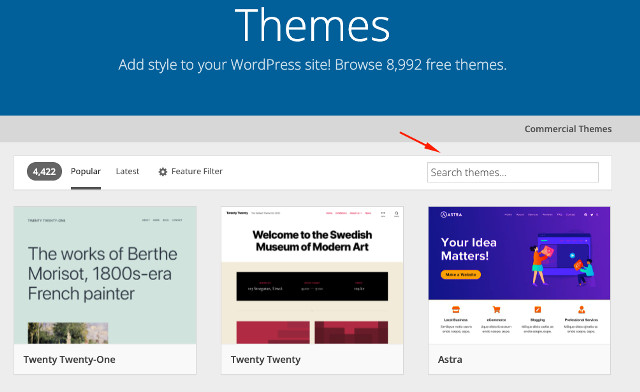
Вбейте название темы и загрузите ее свой сайт WordPress. Для подбора темы советуем воспользоваться разделами бесплатные и премиум темы на нашем сайте.
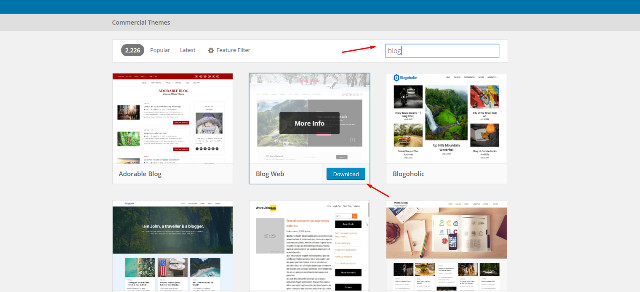
Затем перейдите к панели инструментов WordPress> Внешний вид> Темы> Загрузить загружаемый файл> Активировать.

Теперь тема загружена и готова к использованию.
4. Общие настройки WordPress
Перед использованием сайта WordPress, необходимо настроить некоторые параметры для лучшей навигации. Самое главное, что нужно настроить перед миграцией, это Постоянные ссылки (Permalink). Перейдите в WordPress> Настройки> Постоянные ссылки.

Помимо этого, рекомендуем настроить некоторые важные параметры, такие как:
- Категория поста по умолчанию.
- Формат записи.
- Почтовый сервер.
- Логин администратора.
- Категория почты.
- Настройки домашней страницы и страницы блога.
- Число записей в блоге на странице.
- Краткое содержание поста.
- Видимость в поисковых системах.
5. Начните собирать данные и переносите их на свой только что созданный сайт WordPress
Покажем этот процесс в двух частях: миграция через RSS-канал и использование подключаемого модуля автоматической миграции.
Экспорт сайта Wix с помощью RSS-канала
Используя RSS-канал, нельзя перенести все данные с сайта Wix. Для этого нужно отдельно скопировать канал, а затем вставить его на свой сайт WordPress. Предположим, вы хотите переместить данные постов со своего сайта Wix. Поэтому вам необходимо скопировать ленту постов и сохранить ее как файл (.xml), а затем вставить его на свой сайт WordPress.
Импорт постов с сайта Wix
Для этого введите свой site_URL/feed.xml в строку поиска Google и нажмите кнопку ввода.
Например, www.example.com/feed.xml.
Получив RSS-канал своего сайта, нажмите правую кнопку и сохраните его в виде файла (.xml) на своем устройстве.
RSS-канал блога сайта Wix будет похож на приведенный ниже.
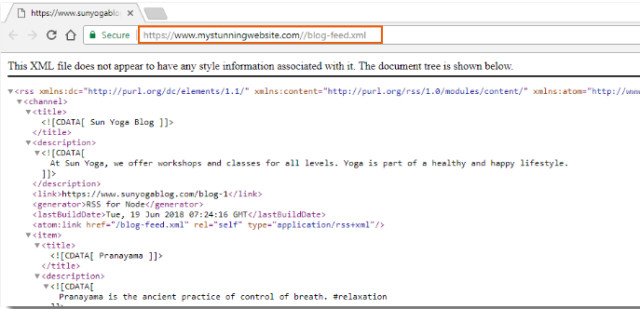
Теперь сохраните его как файл (.xml).
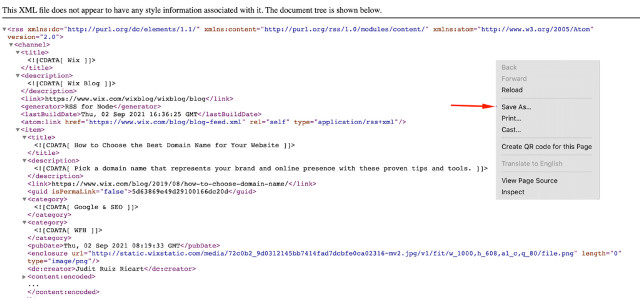
Затем перейдите к только что созданному сайту WordPress во вкладку Инструменты (Tools)>Импорт. Прокрутите вниз до RSS и нажмите Запустить средство импорта.
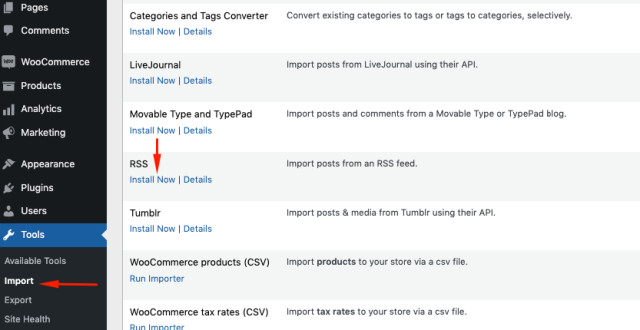
После того, как файл будет успешно импортирован, необходимо убедиться, что все посты загружены. Перейдите в "Все записи" и прокрутите список.
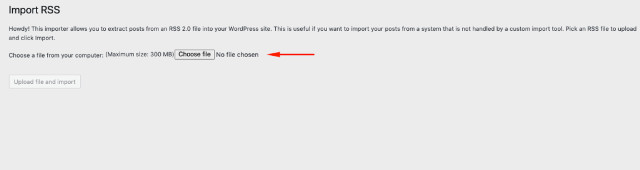
Если увидите, что в формате записей в блоге отсутствует формат, не паникуйте. Просто скопируйте раздел и снова вставьте его в этот конкретный пост (сайт WordPress).
Импорт страниц с сайта Wix
Поскольку у вас нет разрешения на перенос изображений и веб-страниц, нужно переместить все свои данные в ручном режиме.
Большинство веб-сайтов содержат несколько общих веб-страниц. Например, «Домашняя страница», «Страница об использовании», «Услуги/продукты» и «Контактная страница».
Найдите все нужные веб-страницы для импорта, откройте каждую страницу и скопируйте весь контент. Для этого щелкните любую из страниц на веб-сайте Wix, а затем нажмите кнопку редактирования. И скопируйте контент, который бы хотели передать.
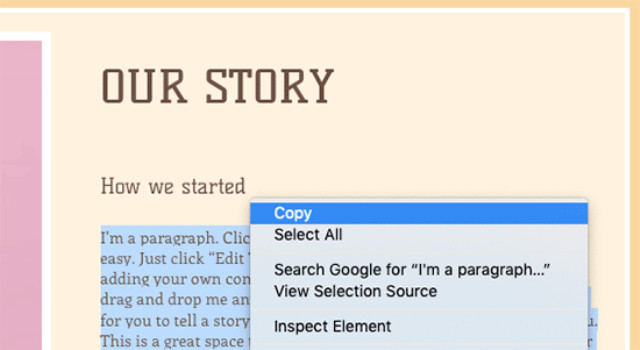
После этого перейдите на сайт WordPress> Страницы> Добавить новую страницу. Вставьте весь контент, который скопировали ранее со страницы сайта Wix.
Он должен автоматически появиться на странице.
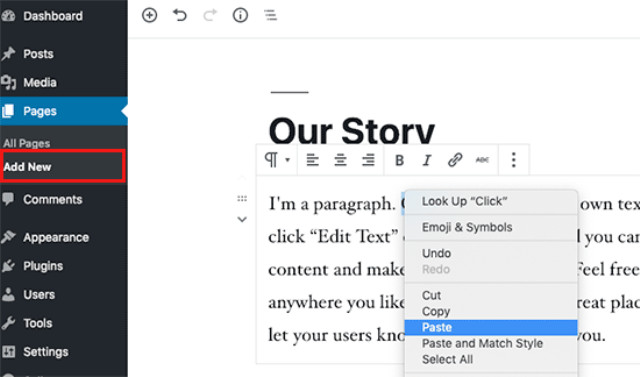
Когда закончите оформление своей страницы, нажмите кнопку «Опубликовать», чтобы опубликовать свою страницу на новом сайте WordPress. Не забудьте внести название страницы.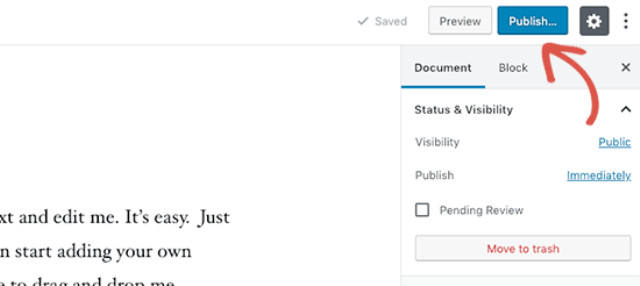
Повторяйте этот процесс, пока все страницы с сайта Wix не будут скопированы в WordPress.
Импорт изображений с сайта Wix
Пришло время поговорить о том, как можно импортировать изображения с Wix на сайт WordPress. Для этого есть два варианта:
- Вручную загрузить все изображения на сайт WordPress.
- Загрузите все медиафайлы через FTP.
Первый вариант будет утомительным, если нужно импортировать много изображений. Второй вариант гораздо проще и без проблем.
Когда у вас есть все медиафайлы в одном месте, перейдите в WordPress> Медиа> Загрузить файлы.

Экспорт сайта Wix с помощью плагина автоматической миграции
Вы можете найти различные типы плагинов для завершения процесса миграции. Это сэкономит время и усилия, а также уберечь от ошибок. Таким образом, плагин миграции — это разумный вариант для завершения всего процесса.
Мы рекомендуем использовать подключаемый модуль CMS2CMS.
После установки плагина необходимо зарегистрировать в нем учетную запись. После этого войдите в админку CMS2CMS, указав свой адрес электронной почты и пароль.
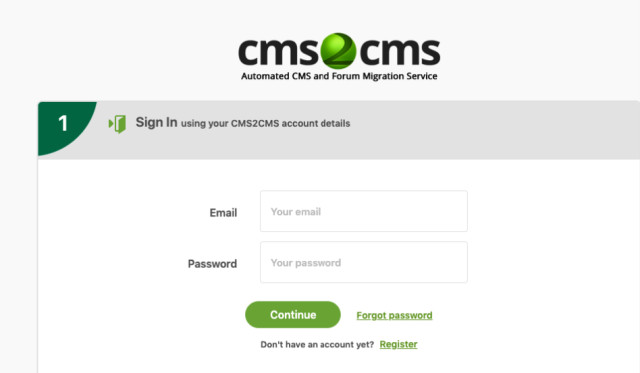
После идентификации перед вами откроется окно, в котором можно выбрать активы для передачи. Чтобы завершить миграцию, выберите любые дополнительные активы, которые хотите петолько платежренести.
Если вас устраивают настройки и окончательная стоимость, нажмите «Завершить миграцию».
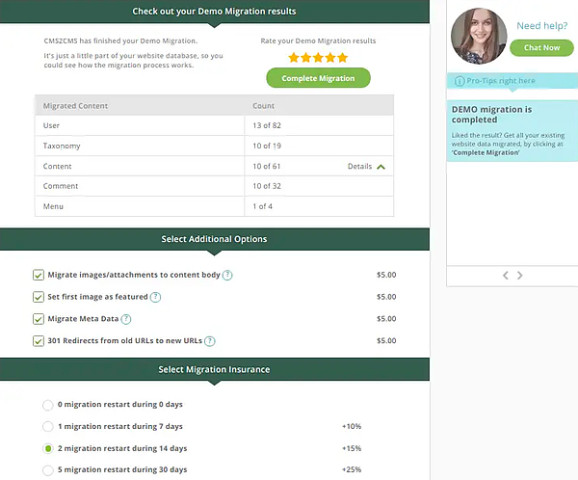
Затем будет предложено заполнить платежную информацию, а перенос начнется, как только платеж будет обработан.
6. Перенаправление с Wix на WordPress
Итак, только что созданный сайт WordPress полностью готов к использованию. И вы, скорее всего, захотите сообщить своим пользователям об этой новости. Но что, если они по-прежнему посещают старый веб-сайт, а не новый? Поэтому нужно настроить правильное перенаправление. Давайте посмотрим, как это сделать.
Примечание. Этот процесс применим только для личного домена на Wix, но не для поддомена веб-сайта Викс.
Сначала откройте обычный текстовый редактор, например Блокнот, и вставьте этот код:
var hashesarr = {
"#!about-us/c1it7":'/about/',
"#!contact/ce54":'/contact/',
"#!random-article/c1mz":'/random-article/'
};
for (var hash in hashesarr) {
var patt = new RegExp(hash);
if (window.location.hash.match(patt) !== null) {
window.location.href = hashesarr[hash];
}
}Здесь мы добавили три примера URL в следующем формате:
"#!about-us/c1it7":'/about/',
- Первая часть строки ищет строку в URL-адресе. Это будет URL-адрес ваших пользователей Wix, от которых он будет исходить.
- Вторая часть строки — это слаг WordPress для той же страницы.
К сожалению, вам придется вручную добавлять каждый URL в этом формате. Когда вы закончите, сохраните этот файл как redirects.js.
Затем загрузите этот файл в каталог /js/ темы Вордпресс с помощью FTP-клиента.
Если в теме нет каталога /js/, необходимо его создать.
Теперь отредактируйте файл functions.php темы и добавить этот код внизу файла:
function wpb_wixjs () {
wp_enqueue_script( 'wixredirect', get_stylesheet_directory_uri() . '//cdn.wperp.com/js/redirects.js', array(), '1.0.0', true);
}
add_action('wp_enqueue_scripts', 'wpb_wixjs');Наконец, сохраните изменения. Вот и все, теперь нужно перейти по URL-адресу со своего старого сайта Wix, чтобы увидеть, работает перенаправление или нет.
7. Бонус — советы по маркетингу после миграции для сайта WordPress
После миграции на сайт WordPress нужно подумать о некоторых маркетинговых стратегиях для вновь созданного домена. Это не только поможет расти в новой области (CMS), но и получить новую пользовательскую базу.
Давайте кратко рассмотрим, какие соображения следует учитывать при продвижении своего бизнеса:
- Внедряйте маркетинговые стратегии по электронной почте.
- Сосредоточьтесь на тактике SEO, чтобы получить повышение в поисковой выдаче Google.
- Улучшайте пользовательский опыт сайта.
- Используйте плагин безопасности.
- Применяйте стратегии видеомаркетинга.
- Тщательно изучите ключевые слова для брендинга.
- Предоставляйте качественный контент.
- И последнее, но не менее важное: не забывайте проводить A/B-тестирование.
Часто задаваемые вопросы о процессе миграции с Wix на WordPress
1. Как удалить аккаунт Wix?
Есть 4 шага для закрытия учетной записи, их можно выполнить в разное время в зависимости от ваших подписок и планов.
После того, как выполните шаги по закрытию своей учетной записи Wix, вы больше не сможете входить ни на один из своих сайтов, связанных с этой учетной записью, и с вас больше не будет взиматься плата за какие-либо из ваших предыдущих премиум-услуг Викс.
Вот шаги, которые необходимо выполнить, чтобы удалить свою учетную запись Wix:
- Отмените или перенесите существующие сервисы и домены Wix.
- Переместите свои сайты в корзину.
- Удалите все домены в своем аккаунте.
- Закройте свой аккаунт.
2. Можете ли перенести контент с Wix на WordPress?
Да, это можно сделать. Но только в ручном режиме.
Скопируйте контент с сайта Wix и вставьте его на страницы в WordPress, публикуя все, что угодно. Это кажется простым, если страниц 4-5. Но если у вас их более 20-25, этот метод может вызвать затруднения.
3. Насколько сложно перенести контент с Wix на WordPress?
Ну, это зависит от структуры и места вашего сайта. Если у вас есть веб-сайт с большим количеством данных, это может показаться сложным и трудоемким фактором.
Можете уменьшить свои усилия, используя автоматический плагин. Использование плагина-мигратора отрегулирует все задачи по миграции в течение минуты.
4. Совместим ли Wix с WordPress?
Обе эти платформы отличаются функциями, возможностями и другими элементами. Wix не работает напрямую с WordPress. Но можно оставить свой основной домен в Викс, а другой — в качестве поддомена (Вордпресс). После этого связать сайты друг с другом.
5. Как вернуть мой старый сайт Wix?
Вы можете вернуться к предыдущей версии своего сайта в любое время, используя историю своего сайта:
Чтобы восстановить версию сайта:
- Нажмите «Сайт» на верхней панели редактора ADI.
- Нажмите История сайта
- Наведите указатель мыши на соответствующую ревизию и нажмите «Просмотр».
- Просмотрите версию, чтобы убедиться, что это именно та версия, которую вы хотите восстановить.
- Нажмите Восстановить.
Миграция на WordPress намного проще, чем вы думаете
Перед этим постом вы, вероятно, думали, насколько сложно перенести с Wix на WordPress. Это может показаться сложным процессом со стороны, но если правильно следовать инструкциям, упомянутым в этом руководстве, то миграция пройдет легко и без проблем.
Надеемся, что это руководство дало вам полное понимание о способах переноса с Wix на WordPress без каких-либо хлопот. Процесс миграции — длительный процесс, и может потребоваться тщательно выполнить шаги, указанные в этом руководстве, а затем выполнить перенос всех файлов. В противном случае вы можете упустить что-то важное, что испортит структуру сайта после миграции.
Источник: wperp.com



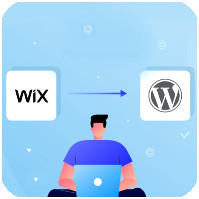

















Комментарии к записи: 0